Общая информация
В устройстве KAZTOKEN предусмотрено два ПИН кода: ПИН код пользователя и ПИН код администратора. На оба этих ПИН кода установлена защита, которая блокиует ПИН код после 15 попыток ввода не правильного ПИН кода.
ПИН код пользователя используется в большинстве случаев (вход на порталы, подписание документов, получение регистрационных свидетельств и т.п.). ПИН код администратора используется для разблокировки заблокированного ПИН кода пользователя и для форматирования устройства.
ПИН коды по умолчанию
- ПИН код пользователя: 12345678
- ПИН код администратора: 87654321
ВАЖНО! Мы настоятельно рекомендуем вам сменить ПИН коды по умолчанию для того, чтобы предотвратить корыстное использование вашего регистрационного свидетельства в чужих интересах в случае утери или хищения вашего устройства KAZTOKEN.
Для форматирования и разблокировки ПИН кодов, а так же для получения информации о вашем устройстве, используйте Панель управления KAZTOKEN. Этот инструмент поставляется в составе полнофункционального драйвера, доступного для скачивания в разделе Загрузки.
Как получить ключи НУЦ для работы в системах СОНО и Кабинет налогоплательщика?
Налоговый комитет уведомил, что с 1 января 2020 года обмен электронными документами с органами государственных доходов будет осуществляться с использованием электронной цифровой подписи, выданной Национальным удостоверяющим центром (ЭЦП НУЦ).
Теперь для взаимодействия с органами государственных доходов и обмена электронными документами, необходимо получить средства ЭЦП НУЦ, а также пройти регистрацию на портале «Электронное правительство» для открытия «Личного кабинета».
Получить ключи ЭЦП СОНО и ключи ЭЦП Кабинета налогоплательщика для физических и юридических лиц можно здесь:
ВАЖНО: ключи для ЭЦП НУЦ позволяют удостоверить любой электронный документ посредством электронной цифровой подписи лица, имеющего полномочия на его подписание и этот документ будет равнозначен подписанному документу на бумажном носителе. Поэтому во всех инструкциях на получение регистрационных свидетельств НУЦ РК указано: Внимание! Хранилище «Персональный компьютер» является небезопасным. Рекомендуем использовать защищенный носитель ключевой информации для снижения риска компрометации ключей ЭЦП.
Что значит «небезопасным» - это означает, что ключи, хранящиеся на Персональном компьютере, флешке (не путать с токеном!) можно скопировать и подписать от вашего имени документы, которые вы не собирались подписывать. Скопировать можно в том числе и с помощью вредоносного ПО.
KAZTOKEN является защищенным носителем, так как ключи генерируются внутри него и никогда его не покидают, соответственно, не могут быть скопированы.
НУЦ РК рекомендует использовать KAZTOKEN для безопасного хранения ЭЦП, предотвращения возможности его копирования и защищенного использования при помощи пин-кода.
Срок действия регистрационных свидетельств НУЦ РК, выпущенных на KAZTOKEN составляет 3 года.
Можно ли выпустить на KAZTOKEN две и более пар ключей?
Технически KAZTOKEN позволяет выпустить несколько пар ключей, однако, могут быть ограничения по количеству ключей на устройстве со стороны информационной системы, в которой вы предполагаете использовать выпущенные на KAZTOKEN ключи.
Нужен ли KAZTOKEN физическому лицу?
Так как ключи НУЦ позволяют удостоверить любой электронный документ посредством электронной цифровой подписи лица, имеющего полномочия на его подписание и этот документ будет равнозначен подписанному документу на бумажном носителе, то любой владелец заинтересован в защите своих ключей. Кроме того, наличие ЭЦП сделанной вашими ключами обеспечит неотказуемость, то есть однозначность вашего авторства, а также целостность документа – покажет, что вы подписывали именно этот документ.
Подписание документов ключами ЭЦП – это действие в правовом поле, которое несет правовые последствия. Если вы хотите защитить себя от неправомерного использования ваших ключей как для подписания документов, подачи заявлений от вашего имени, получения информации о вас (как в личном кабинете на сайте электронного правительства, так и в других информационных системах) и других неправомерных действий – используйте KAZTOKEN и меняйте на нем пин-код по умолчанию.
Нужен ли KAZTOKEN юридическому лицу?
Так как ключи НУЦ позволяют удостоверить любой электронный документ посредством электронной цифровой подписи лица, имеющего полномочия на его подписание и этот документ будет равнозначен подписанному документу на бумажном носителе, руководитель юридического лица прямо заинтересован в безопасности работы с ключевой информацией. Безопасность работы с ключами обеспечивает KAZTOKEN, а установка собственного пин-кода на устройство, защитит его от несанкционированного использования.
Можно ли использовать один KAZTOKEN для работы с ключами разных лиц?
В соответствии с Законом «Об электронном документе и электронной цифровой подписи»
Статья 10. Использование электронной цифровой подписи
2. Закрытые ключи электронной цифровой подписи являются собственностью лиц, владеющих ими на законных основаниях.
Лицо может иметь закрытые ключи электронной цифровой подписи для различных информационных систем. Закрытые ключи электронной цифровой подписи не могут быть переданы другим лицам.
Какой ПИН код «Пользователя»?
По умолчанию ПИН код Пользователя – 12345678
Настоятельно рекомендуется сменить ПИН код сразу после приобретения устройства.
Какой ПИН код «Администратора»?
По умолчанию ПИН код Администратора – 87654321
Настоятельно рекомендуется сменить ПИН код сразу после приобретения устройства.
Как отформатировать KAZTOKEN?
- Запускаете программу «Панель управления Kaztoken»
-
Подключаете устройство Kaztoken к компьютеру
-
Дождитесь определения устройства в программе, потом нажмите кнопку «Ввести ПИН код»
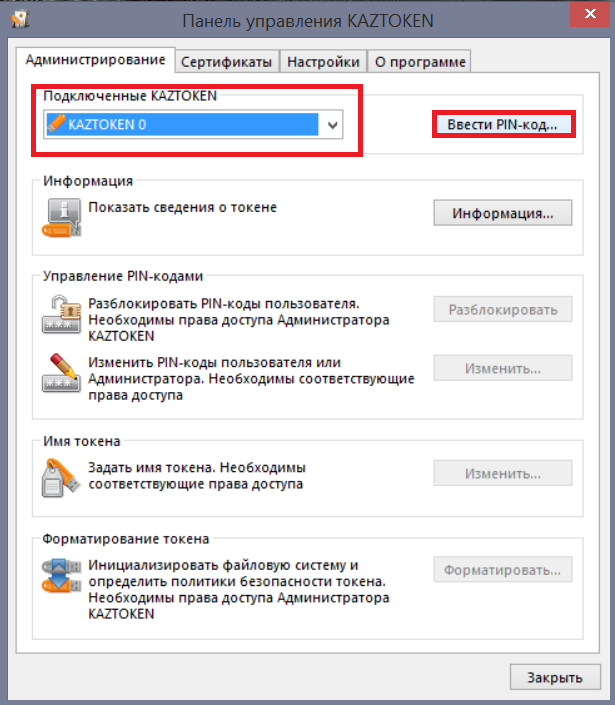
- В появившемся окне выберите учётную запись «Администратор» и введите ПИН код Администратора (по умолчанию это 87654321) и нажмите кнопку «ОК»
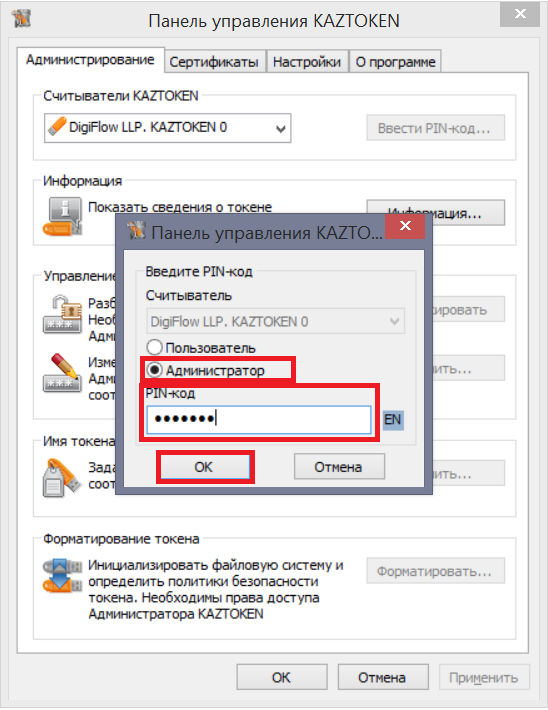
- В самом низу окна, в разделе «Форматирование токена», станет активной кнопка «Форматировать». Нажмите её. Откроется новое окно «Форматирование токена»
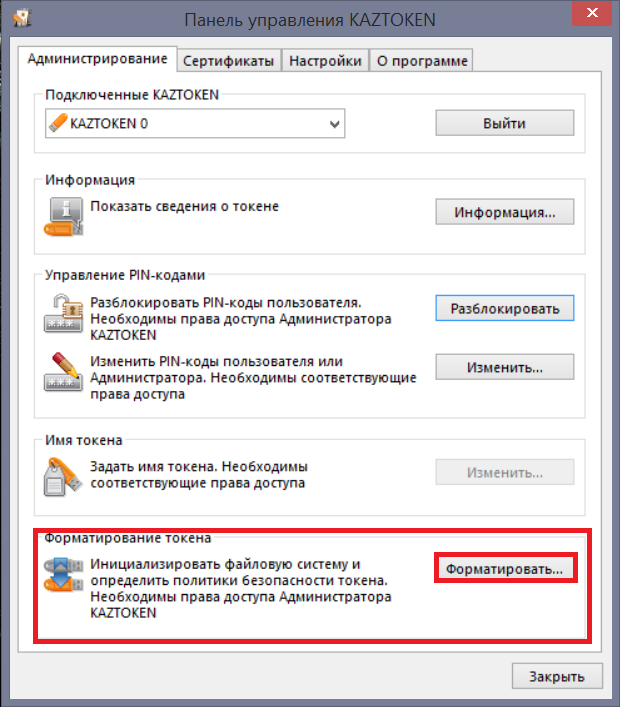
- Выберете в разделе «Пин код пользователя может поменять» вариант «Пользователь», и нажмите кнопку начать.
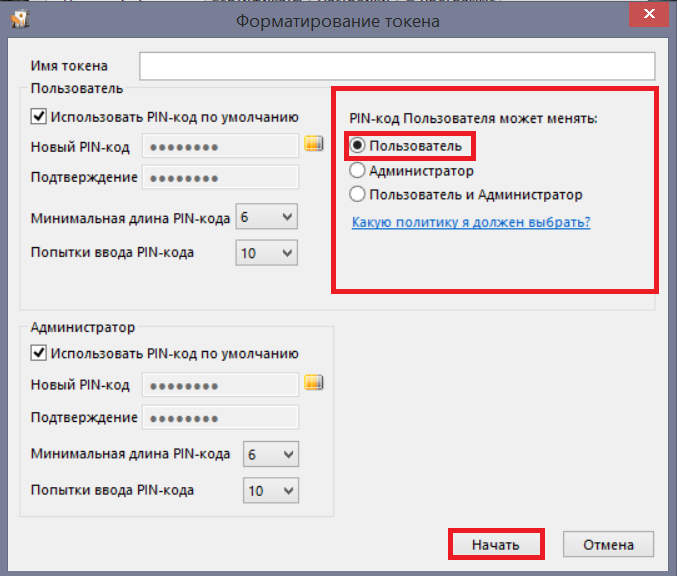
- Выйдет предупреждение о том, что все данные будут уничтожены, нажмите «ок».
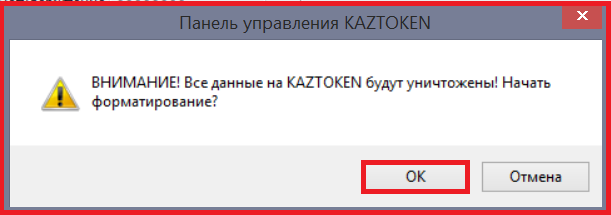
- Дождитесь завершения форматирования.
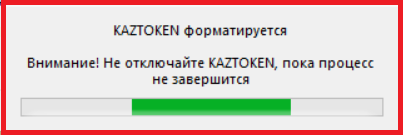
Проблема ИС «Казначейство-клиент»: Ошибка формирования запроса
В случае отображения уведомления “Ошибка формирования запроса” при попытке входа в ИС «Казначейство-клиент» следует попробовать выполнить следующую последовательность действий:
- перейдите на сайт НУЦ в раздел СЕРВИС ПРОВЕРКИ КЛЮЧЕЙ ЭЦП;
- в меню “Хранилище ключей” выберите “Казтокен”;
- укажите путь к хранилищу ключей, делается это в полуавтоматическом режиме, будут перечислены все подключенные защищённые устройства хранения KAZTOKEN (например, если подключено только одно устройство, то будет отображено - DigiFlow LLP KAZTOKEN 0);
- нажмите на кнопку “Проверить ключ”;
- введите пароль (ПИН код) от устройства;
- нажмите на кнопку “Обновить список ключей”;
- в выпадающем меню “Выберете ключ” выберите ПУСТОЙ ключ без сертификата (пустой ключ, это тот ключ, в котором не указаны персональные данные, такие как фамилия, имя и т.д.);
- нажмите на кнопку “Удалить ключ”;
- повторяйте перечисленные шаги до тех пор, пока в списке присутствуют пустые ключи.
Отображение уведомления “Ошибка формирования запроса” может быть вызвано тем, что в одном из обновлений программного обеспечения NCALayer изменился алгоритм хранения и перечисления ключей на аппаратных хранилищах, что стало приводить к отображению тех ключей, которые, судя по всему, ранее были удалены. Приведенная выше последовательность действий позволяет удалить те самые не релевантные ключи.
Где взять программу «Панель управления KAZTOKEN»
Программа устанавливается вместе с Драйвером KAZTOKEN для Windows.
Загрузить его можно в разделе Загрузки.
Как сменить ПИН коды?
Для пользователя:
- Запускаете программу «Панель управления Kaztoken».
-
Подключаете устройство Kaztoken к компьютеру.
-
Дождитесь определения устройства в программе, потом нажмите кнопку «Ввести ПИН код».
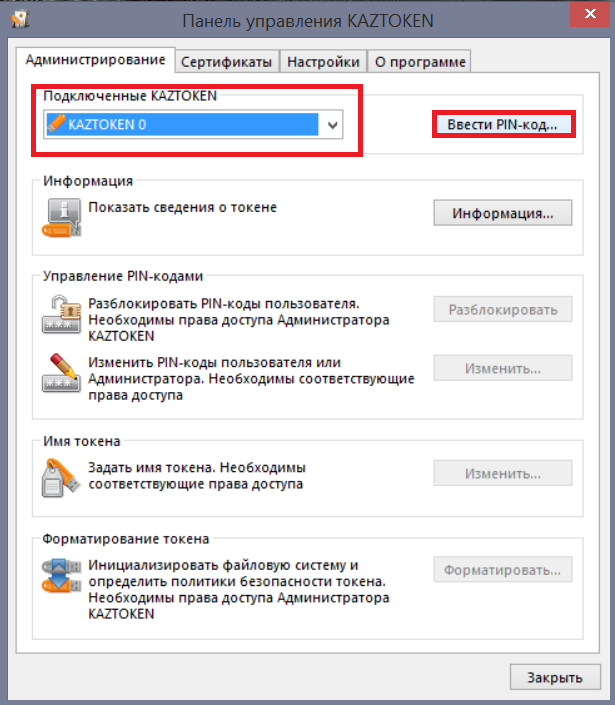
- В появившемся окне выберите учётную запись «Пользователь» и введите ПИН код пользователя (По умолчанию - 12345678) и нажмите кнопку «ОК».
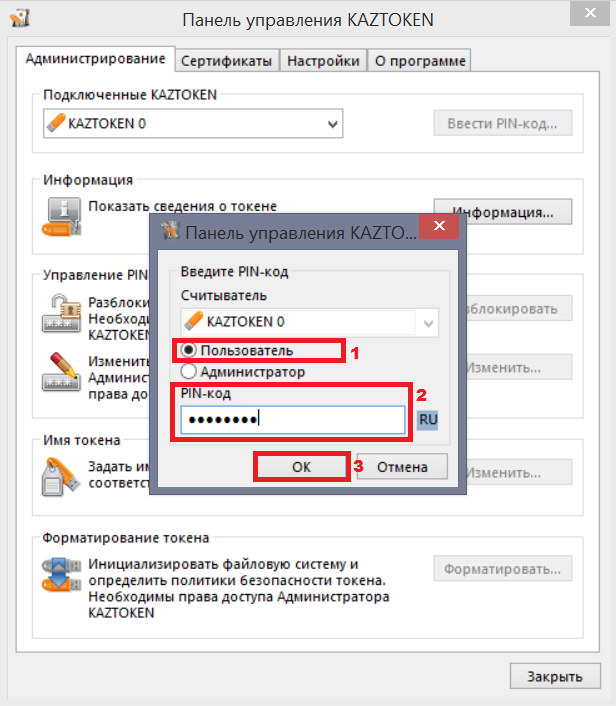
- После ввода ПИН кода пользователя, станет активной кнопка «Изменить…» в разделе «Управление ПИН кодами». Для изменения ПИН кода, нажмите её.
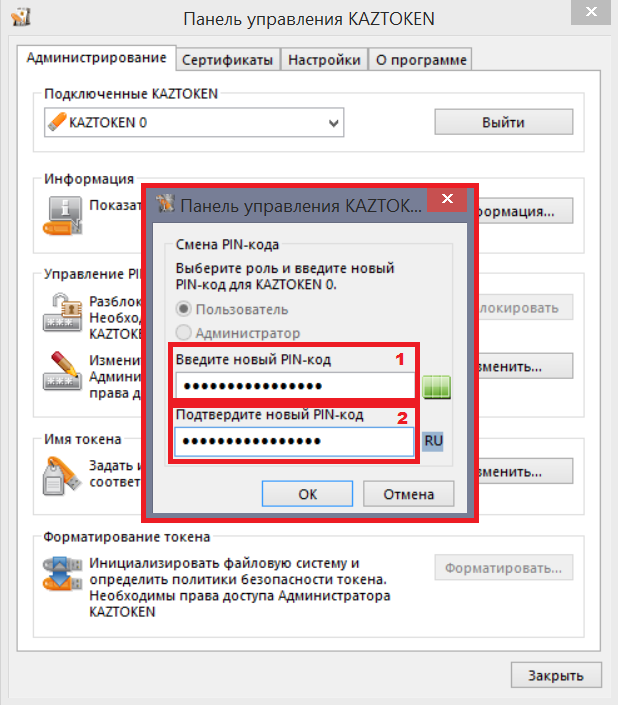
- В появившемся окне, введите новый ПИН код пользователя, введите подтверждение ПИН кода пользователя (это тот же самый ПИН код, который вы ввели в поле «Введите новый ПИН код») и нажмите кнопку «ОК».
Для Администратора:
- Запускаете программу «Панель управления Kaztoken».
-
Подключаете устройство Kaztoken к компьютеру.
-
Дождитесь определения устройства в программе, потом нажмите кнопку «Ввести ПИН код».
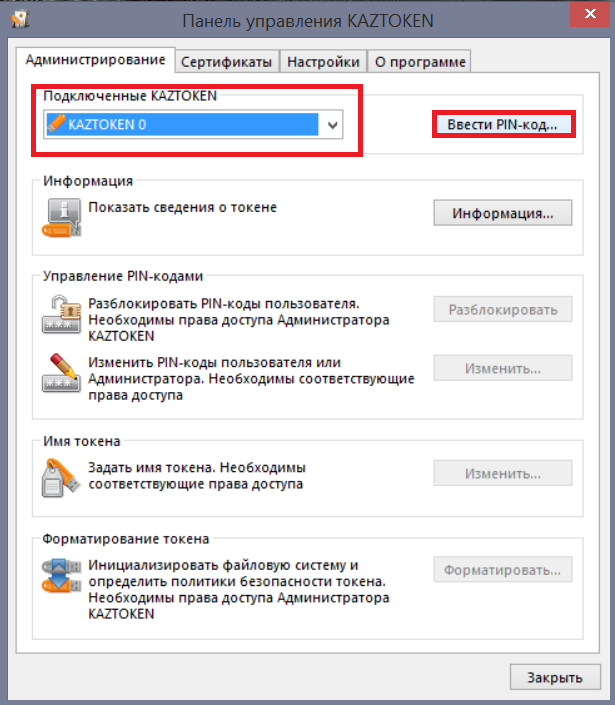
- В появившемся окне выберите учётную запись «Администратор» и введите ПИН код Администратора (По умолчанию - 87654321) и нажмите кнопку «ОК».
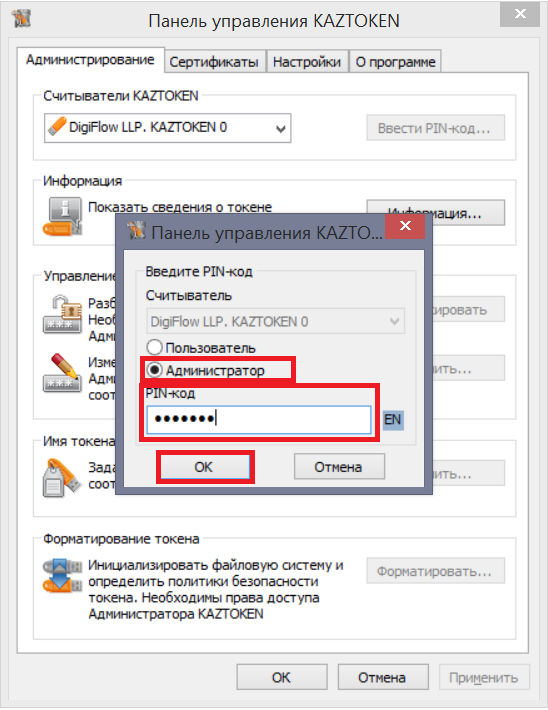
- После ввода ПИН кода Администратора, станет активной кнопка «Изменить…» в разделе «Управление ПИН кодами». Для изменения ПИН кода, нажмите её.
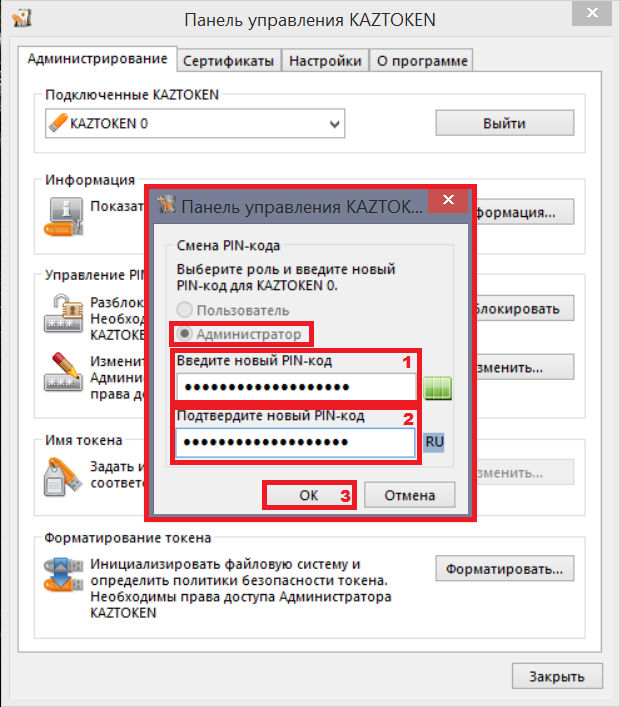
- В появившемся окне, введите новый ПИН код администратора, введите подтверждение ПИН кода администратора (это тот же самый ПИН код, который вы ввели в поле «Введите новый ПИН код») и нажмите кнопку «ОК».
Где можно найти руководство пользователя KAZTOKEN?
Руководство пользователя на русском и казахском языках доступно в разделе Загрузки.
KAZTOKEN и Национальный Удостоверяющий Центр (НУЦ)
Национальный Удостоверяющий Центр (НУЦ) поддерживает использование устройства KAZTOKEN в качестве защищенного хранилища ключевой информации.
Руководство по настройке рабочей станции для работы с порталами НУЦ доступно в Руководстве пользователя NCALayer.
Процедура получения регистрационного свидетельства (ЭЦП) в общем виде:
- Настройка рабочей станции в соответствии с руководством
- Подача заявки на получение регистрационного свидетельства
- Подготовка необходимых документов для получения регистрационного свидетельства в соответствии с руководством
- Предоставление пакета документов в ЦОН
- Получение регистрационного свидетельства
ВАЖНО! Для того, чтобы получить регистрационное свидетельство на устройство KAZTOKEN, вы должны подключить устройство KAZTOKEN к вашей рабочей станции до подачи заявки на получение регистрационного свидетельства.
ПРИМЕЧАНИЕ. Вы можете получить новое регистрационное свидетельство на KAZTOKEN без обращения в ЦОН в том случае, если у вас уже есть действительное (не простроченное) регистрационное свидетельство на любом носителе (удостоверение личности, файловая система и т.д.). Для этого достаточно пройти в Личный Кабинет НУЦ и подать онлайн заявку. Во время подачи онлайн заявки вам нужно будет выбрать устройство KAZTOKEN в качестве хранилища для нового регистрационного свидетельства.
KAZTOKEN на предприятии
Устройство KAZTOKEN возможно использовать для строгой двухфактроной аутентификации в операционные системы и приложения.
Для реализации двухфактроной аутентификации на предприятии не обязательно приобретать дополнительное программное обеспечение, весь необходимый базовый функционал реализован в операционных системах семейства Windows. Все что нужно - установить на рабочие станции и сервера наш полнофункциональный драйвер (доступен для скачивания в разделе Загрузки).
Для получения дополнительных возможностей, таких как учет устройств, автоматизация процессов, связанных с жизненным циклом сертификатов, аудит и построение отчетности, мы предлагаем дополнительное программное обеспечение по запросу.
ПРИМЕЧАНИЕ. Устройство KAZTOKEN возможно дополнить RFID меткой для интеграции со СКУД.
У вас есть вопросы?
Пишите нам на адрес info@kaztoken.kz
Звоните нам по телефонам:
©2024 ТОО "Цифровой поток - Инновации".